Da brugere i stigende grad foretrækker at fange, redigere og dele videoer, rullede Google en opdatering, der introducerede en Movie Maker til Google Fotos app i 2017. Med denne funktion kan du nemt sætte flere videoklip til en tidslinje og lave en hel historie. Hvor er Movie Maker imidlertid placeret i Google Fotos, og hvordan fungerer den?
Hvis du vil vide svarene på disse spørgsmål, er du på det rigtige sted.
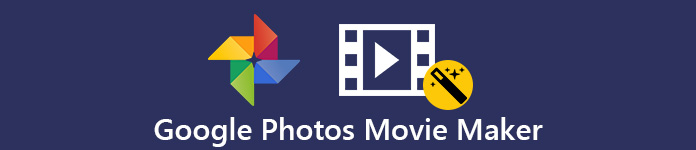
- Del 1. Sådan får du adgang til Google Photos Movie Maker
- Del 2. Hvordan man laver professionelle film med Google Fotos
- Del 3. Bedste alternativ til Google Fotos Movie Maker
- Del 4. Ofte stillede spørgsmål om Google Photos Movie Maker
del 1. Sådan får du adgang til Google Photos Movie Maker
Movie Maker-funktionen i Google Fotos-appen er skjult på skærmen Indstillinger. Selvom designet til Google Fotos-appen er en smule anderledes på iOS og Android, er indgangen den samme. Der er desuden to måder at få adgang til Movie Maker på Google Fotos.
Metode 1
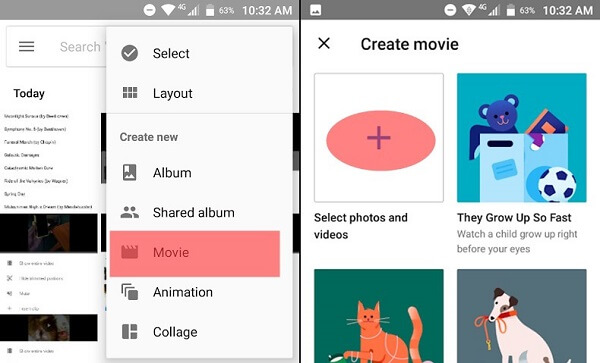
Trin 1 Start din Google Fotos-app, tryk på Menu button next to the search bar.
Trin 2 Type film i genvejsmenuen for at åbne Opret film skærm. Det er her du kan begynde at oprette film i Google Fotos og vælge de ønskede ting.
Metode 2
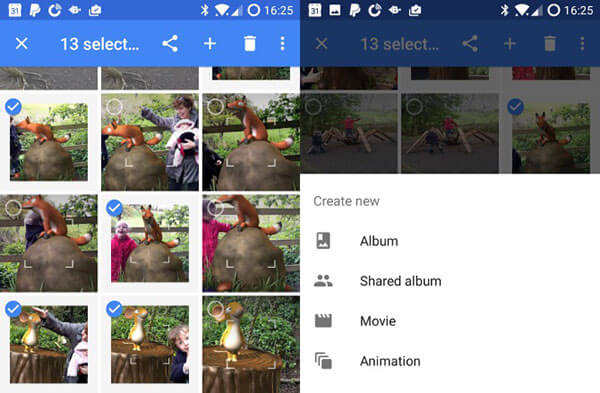
Trin 1 Gå til Fotos-albummet i Google Fotos-appen. Tryk længe på et foto eller en video, du vil bruge i filmen, og tryk derefter på andre ønskede filer. (Sådan rettes Google Fotos, der ikke viser alle fotos?)
Trin 2 Tap the Plus button on the top of the screen and select film på den Opret ny kontekstmenu. Derefter dukker Movie Maker-skærmen op.
del 2. Hvordan man laver professionelle film med Google Fotos
Ifølge Google kan du oprette en film i Google Fotos med op til 50 klip og fotos. Uanset om du vil oprette en film med fotos eller videoklip, kan du følge nedenstående trin for at gøre det hurtigt.
Trin 1 Når du har valgt de mediefiler, du vil bruge i filmen, skal du trykke på Opret for at åbne skærmen til Google Fotos-filmproducent. Mediefilerne vises på tidslinjen. Tryk på Plus button and you can add more media files to the movie.
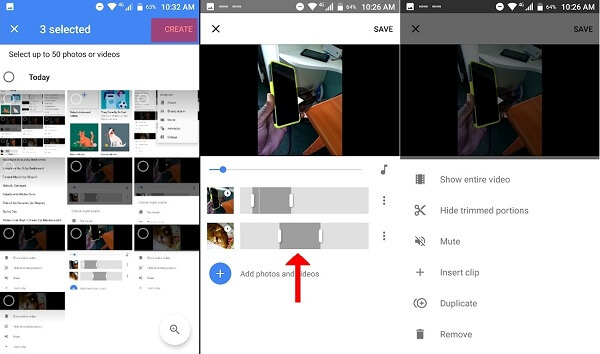
Trin 2 On each file, you can see a three-dot button. If you want to edit a video clip, tap it to display the menu list. Here you can remove the media file from the timeline, hide trimmed portions, or mute it.
Tip: I modsætning til den indbyggede videoredigerer leverer Google Photos Movie Maker ikke videorotering og andre redigeringsværktøjer. Du må hellere rotere og trimme videoklippene, før du tilføjer dem til filmproducentens skærm.
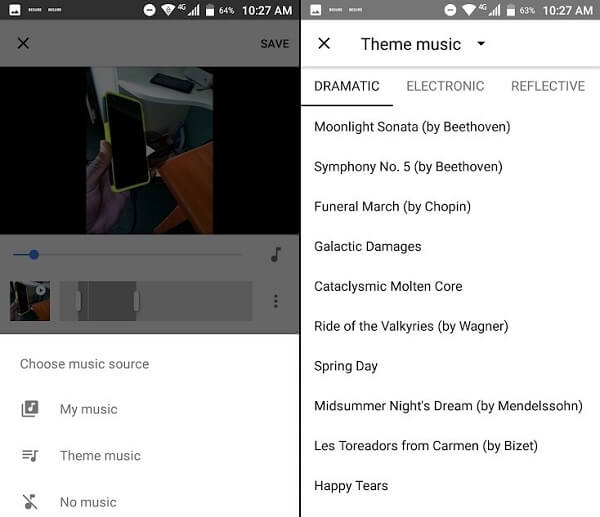
Trin 3 For at tilføje baggrundsmusik til filmen skal du trykke på Audio button next to the timeline. Then you have three options, Mit musik, Temamusikog Ingen musik. Vælg Temamusik og du kan bruge den indbyggede lyd i Google Photos Movie Maker. Mit musik kan du indstille baggrundsmusik med dine sange.
Trin 4 Når redigeringen er færdig, skal du trykke på Gem knappen øverst til højre for at gemme filmen på Google Fotos. Nu kan du dele filmen til sociale medier. Menuen i øverste højre hjørne gør det muligt for dig Hent film oprettet i Google Fotos eller Føj til album.
del 3. Bedste alternativ til Google Fotos Movie Maker
Google Fotos Movie Maker er bare et simpelt værktøj til at oprette film på mobile enheder. Hvis du har brug for flere funktioner, Apeaksoft Slideshow Maker er en god mulighed for at lave film på pc.
- Lav en film med fotos og videoklip på tidslinjen.
- Føj din yndlingsmusik til film med et enkelt klik.
- Understøt næsten alle video- og fotoformater.
- Tilbyde omfattende temaer, overgange og bonusværktøjer.
- Se filmen med den indbyggede medieafspiller.
Kort sagt, det er det bedste alternativ til Google Fotos at lave film på pc.
Download til winSådan laves film på pc uden Google Fotos
Trin 1 Installer den bedste filmproducent
Før du opretter slideshowet med Google Fotos, skal du gøre det download billeder fra Google Fotos.
Så skal du installere det bedste alternativ til Google Fotos Movie Maker, starte det fra dit skrivebord. Klik på Plus knappen for at udløse dialogboksen med åben fil. Åbn derefter de ønskede videoer og fotos på tidslinjen. Arranger derefter varerne til det ønskede efter dit behov.

Trin 2 Lav en film med baggrundsmusik
For at tilføje en video eller et foto skal du vælge den på tidslinjen og klikke på Redigere menu for at åbne videoredigeringsvindue eller fotoredigeringsvindue. Her kan du finde alle værktøjer. Til filmredigering kan du finde de vigtigste værktøjer på højre side af grænsefladen, som Temaer, tekst, Overgange, filtreog Elements. Til Tilføj baggrundsmusik, skal du klikke på knappen ud for Tilføj baggrundsmusik i bunden.

Trin 3 Gem den oprettede film
Efter filmfremstilling uden Google Fotos skal du klikke på eksport for at åbne det næste vindue. Gå til fanen Video, vælg det korrekte video format og kvalitet, eller vælg målenheden på fanen Enhed. Endelig, indstil filnavnet og destinationen, og klik på eksport knappen igen for at gemme den film, der er lavet i det bedste alternativ til Google Fotos Movie Maker.

Del 4: Ofte stillede spørgsmål om Google Photos Movie Maker
Har Google en filmproducent?
Google har en filmproducent i appen Google Fotos. Det er i stand til at lave en film med dine fotos og videoklip. Du kan bruge denne funktion på både iPhone og Android-enhed. Ulempen er, at du ikke kan finde rige værktøjer i filmproducenten.
Hvordan laver jeg et lysbilledshow med Google Fotos?
In Google Photos web app, open the album contains the photos you want to make a slideshow. Select a photo, click the three-dot button, and select Slideshow to make a slideshow. The slideshow will show all photos in the album in order with a 5-second fade between photos.
Kan du redigere videoer på Google Fotos?
Google Fotos-appen inkluderer også en videoredigerer med grundlæggende funktioner, såsom at rotere din videoorientering eller trimme uønskede optagelser. Den indbyggede videoredigeringsprogram giver dog ikke fuld pakke med videoredigeringsværktøjer.
Konklusion
Denne artikel har delt en ny funktionalitet i Google Fotos-appen, filmproducent. Det er i stand til at kombinere dine fotos og videoklip og lave en film. Det er en fremragende måde at fortælle en komplet historie til deling på sociale medier. Imidlertid mener mange mennesker funktionaliteten er for enkel. Derfor delte vi Apeaksoft Slideshow Maker. Det er ikke kun nemt at bruge, men tilbyder også en lang række værktøjer til videoredigering og filmfremstilling. Hvis du har andre problemer, skal du skrive det ned i kommentarområdet under indlægget.



 iPhone Data Recovery
iPhone Data Recovery iOS System Recovery
iOS System Recovery iOS Data Backup & Restore
iOS Data Backup & Restore IOS Screen Recorder
IOS Screen Recorder MobieTrans
MobieTrans iPhone Overførsel
iPhone Overførsel iPhone Eraser
iPhone Eraser WhatsApp-overførsel
WhatsApp-overførsel iOS Unlocker
iOS Unlocker Gratis HEIC Converter
Gratis HEIC Converter iPhone Location Changer
iPhone Location Changer Android Data Recovery
Android Data Recovery Broken Android Data Extraction
Broken Android Data Extraction Android Data Backup & Gendan
Android Data Backup & Gendan Telefonoverførsel
Telefonoverførsel Data Recovery
Data Recovery Blu-ray afspiller
Blu-ray afspiller Mac Cleaner
Mac Cleaner DVD Creator
DVD Creator PDF Converter Ultimate
PDF Converter Ultimate Windows Password Reset
Windows Password Reset Telefon spejl
Telefon spejl Video Converter Ultimate
Video Converter Ultimate video editor
video editor Screen Recorder
Screen Recorder PPT til Video Converter
PPT til Video Converter Slideshow Maker
Slideshow Maker Gratis Video Converter
Gratis Video Converter Gratis Screen Recorder
Gratis Screen Recorder Gratis HEIC Converter
Gratis HEIC Converter Gratis videokompressor
Gratis videokompressor Gratis PDF-kompressor
Gratis PDF-kompressor Gratis Audio Converter
Gratis Audio Converter Gratis lydoptager
Gratis lydoptager Gratis Video Joiner
Gratis Video Joiner Gratis billedkompressor
Gratis billedkompressor Gratis baggrundsviskelæder
Gratis baggrundsviskelæder Gratis billedopskalere
Gratis billedopskalere Gratis vandmærkefjerner
Gratis vandmærkefjerner iPhone Screen Lock
iPhone Screen Lock Puslespil Cube
Puslespil Cube





